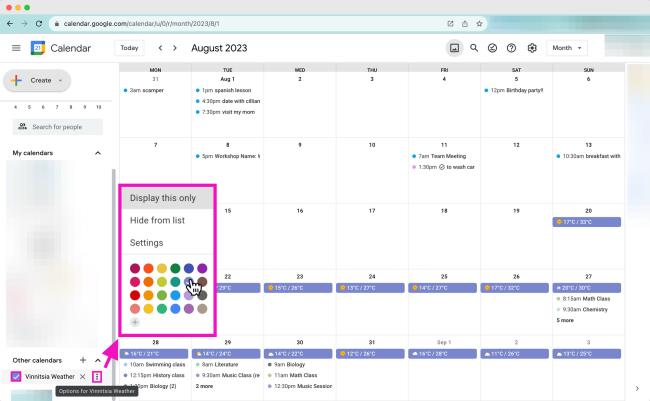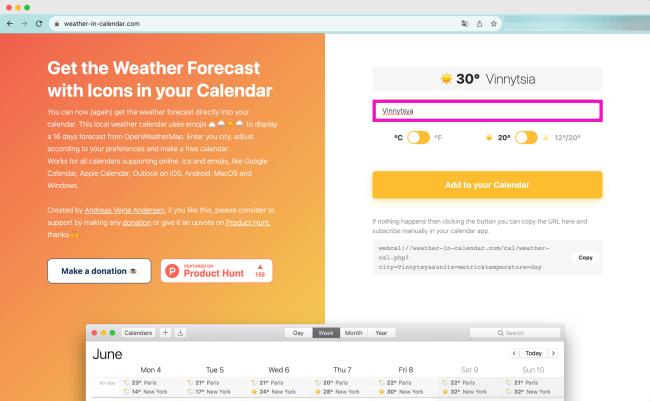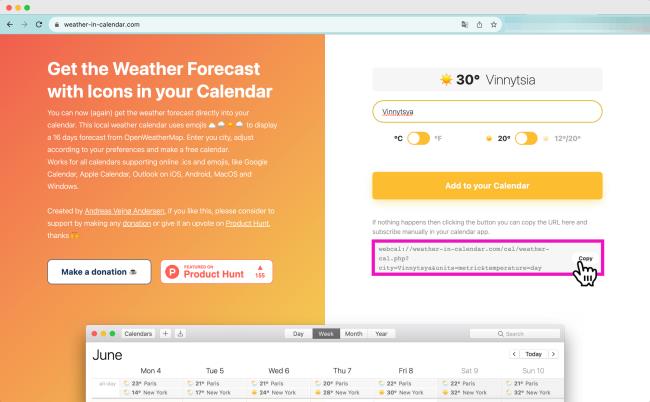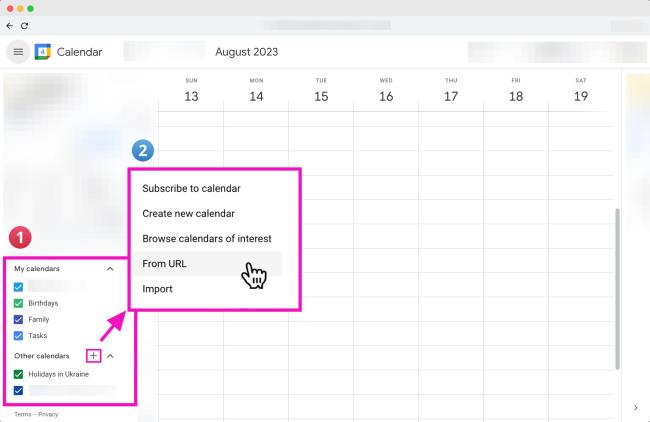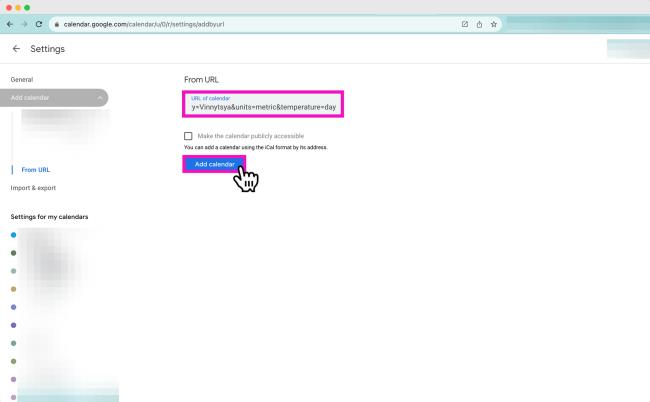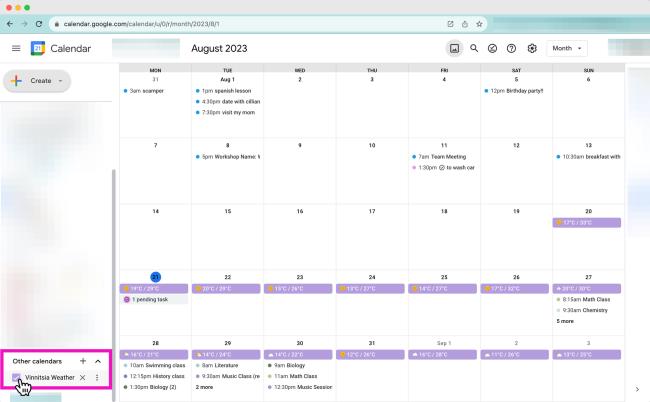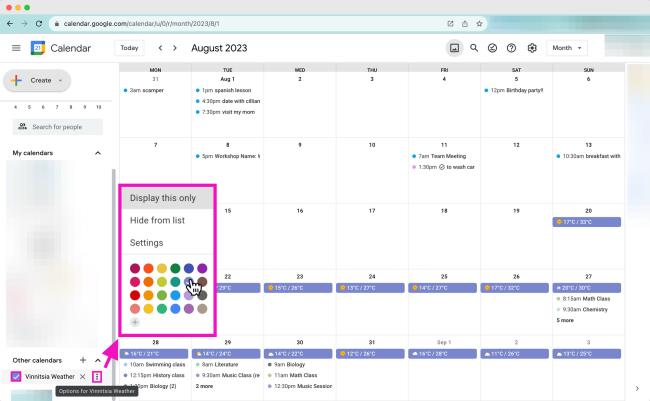Чувствали ли сте някога дълбокото разочарование, което идва, когато любимата ви онлайн услуга вече не е достъпна? Съсипвал ли е някога Google живота ви, спирайки или отменяйки поддръжката за инструмент, който харесвате? Вярно е, че Google може да бъде жестока любовница, защото всички сме научили, че каквото Google дава, Google може и да отнеме.
Читателите може би си спомнят, когато добавянето на времето към Google Календар беше толкова просто, колкото поставяне на отметка в квадратче в настройките на календара. Защо Google премахна тази функция остава загадка, но надеждата не е загубена. Все още има няколко начина за показване на информация за времето на вашия GCal.

Календари за времето, за които можете да се абонирате в Google Calendar
Най-лесният начин да добавите времето към своя календар в Google е като се абонирате за един или повече от няколко налични календара за времето. По-долу сме събрали трите най-добри метеорологични календара и обясняваме как да ги добавите към Google Calendar.
Прогноза за времето с икони
Това може да е най-лесният начин да добавите времето към вашия GCal.
- Отидете на уебсайта Weather In your Calendar .

- Въведете местоположението, за което искате информация за времето, в полето за търсене.

- Изберете Целзий или Фаренхайт.
- Изберете дневна температура или висока/ниска.
- Копирайте генерирания URL адрес.
- Отворете своя Google Календар в браузър.
- Изберете иконата на зъбно колело/зъбно колело и отворете Настройки .
- В менюто вляво изберете Добавяне на календар > От URL .

- Поставете URL адреса, който сте копирали.
- Изберете бутона Добавяне на календар .
- Върнете се към календара, за да видите данните за времето.

WebCal.Guru
По-рано наричана WebCal.fi, тази услуга предлага два вида безплатни акаунти и две премиум опции. Акаунтът „Безплатно за всички“ не изисква никаква регистрация, но няма да можете да променяте никакви настройки и няма да имате достъп до календари, базирани на местоположение.

„Безплатен акаунт“ изисква да създадете акаунт с имейл адрес. Ще имате достъп до повече календари и ще можете да ги преименувате и да променяте настройките. По-специално, „Всички нови акаунти получават [а] 3-месечен абонамент за платен акаунт безплатно (достъп до всички календари).“
Платен акаунт е $5,99/година. Това ви осигурява достъп до всички календари, които предлагат на всички езици. Техният уебсайт отбелязва: „Данните са налични в ICS (iCalendar) и RSS формати. Настройките на календара се запазват, когато надстроите от безплатен акаунт.“

WebCal предлага и професионален акаунт за разработчици на софтуер. При $56,99/година той е скъп, но дава на абонатите „пълен достъп до всички календари във всички формати (ICS, JSON, CSV, TSV, SML, RSS) на всички езици. Данните могат да се използват за търговски цели.”
Ако приемем, че просто искате да добавите местна информация за времето към вашия календар в Google, безплатният акаунт ще работи добре.
- Създайте своя акаунт и след това изберете бутона Преглед на календари .

- Намерете Времето на таблото за управление и изберете Показване на съдържание .

- След това изберете бутона Абониране . Това ще стартира изскачащ прозорец, където можете да наименувате своя календар, да посочите местоположението си и да промените някои други настройки. Изберете Добавяне към моите календари .

- Това ще ви върне обратно към страницата на вашия акаунт, където са изброени всички календари, за които сте абонирани в WebCal. Намерете календара за времето, който току-що създадохте, и изберете Изтегляне > Добавяне към Google Календар .

- Ще се отвори нов раздел на браузъра. Влезте в Google, ако е необходимо, след което просто изберете Добавяне в изскачащия прозорец Добавяне на календар. Информацията за времето вече ще се показва в календара ви!

Календар за времето от Meteomatics
Със седалище в Санкт Гален, Швейцария, Meteomatics разработи API, позволяващ „директни взаимодействия в реално време с огромни обеми метеорологични данни, тяхното нарязване и нарязване и предоставяне само на специфичните данни, необходими за отговор на заявките на нашите клиенти“. Един безплатен инструмент, предоставен от Meteomatics, е календарното време.
- Отидете на уебсайта Meteomatics Calendar Weather .
- Въведете вашия град или пълен адрес или щракнете върху вашето местоположение на картата.

- Изберете между Целзий и Фаренхайт.
- Изберете бутона Генериране и копирайте генерирания URL адрес в клипборда.

- Отворете своя Google Календар в браузър.
- Изберете иконата на зъбно колело/зъбно колело и отворете Настройки .
- В менюто вляво изберете Добавяне на календар > От URL .

- Поставете URL адреса, който сте копирали.
- Изберете бутона Добавяне на календар .
- Върнете се към календара, за да видите данните за времето.

Свържете Google Календар с Weather Underground с помощта на IFTTT
Преди много хора използваха Weather Underground за добавяне на информация за времето към Google Calendar. Първо лошите новини и след това добрите новини.
За съжаление, Weather Underground спря своята услуга iCal преди известно време, така че не можете да се абонирате чрез URL, както можете с услугите, изброени по-горе. За щастие все още можете да интегрирате Weather Underground с вашия календар в Google, като използвате If This Then That .
Всички аплети по-долу извличат данни от Weather Underground и добавят информация за времето към вашия календар в Google. Заглавията на аплетите са ясни.
- Всеки ден в 6 сутринта добавяйте прогнозата за времето днес към календара си

- Добавете напомняне към календара си, ако утре ще вали

- Получавайте ежедневно времето в Google Календар

- Поставете прогнозите за сняг за утре в календара си

- Прогноза за утре, днес! Добавете прогноза за времето в 18:00 ч. в GCal

За помощ при инсталиране и стартиране на IFTTT аплети, прочетете нашето Пълно ръководство за начинаещи за IFTTT .
Разгънете Как използвате Google Календар
Сега, след като научихте как да добавяте прогноза за времето към Google Календар, сега може да искате да добавите своя GCal към вашия работен плот , да интегрирате своя GCal с Microsoft To Do или да синхронизирате своя Google Календар с Outlook .
И ако имате нужда от помощ за отстраняване на неизправности, ето какво да направите, когато Google Календар не се синхронизира .
Как да добавите времето към Google Calendar 🌤 на настолен компютър
1. Посетете weather-in-calendar.com
- Отворете вашия уеб браузър и отидете на weather-in-calendar.com .
"weather-in-calendar.com" единствената опция ли е за добавяне на времето към Google Calendar?
- Интерфейсът на уебсайта е доста ясен – просто въведете вашето местоположение (или местоположението, за което искате да получавате актуализации за времето) в полето за въвеждане, както е показано на екранната снимка.
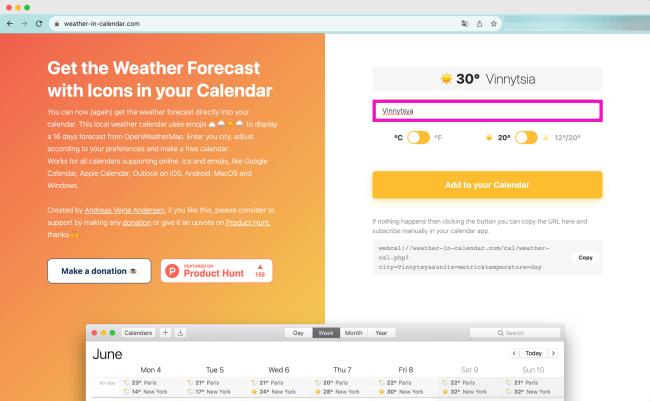
3. Генерирайте URL на календара за времето
- Уебсайтът ще ви предостави уникален URL адрес, който съдържа информация за времето.
- Този URL е специална емисия от календара, която включва данни за времето за посоченото от вас местоположение.
- Копирайте предоставения URL. Ще изглежда подобно на обикновена уеб връзка.
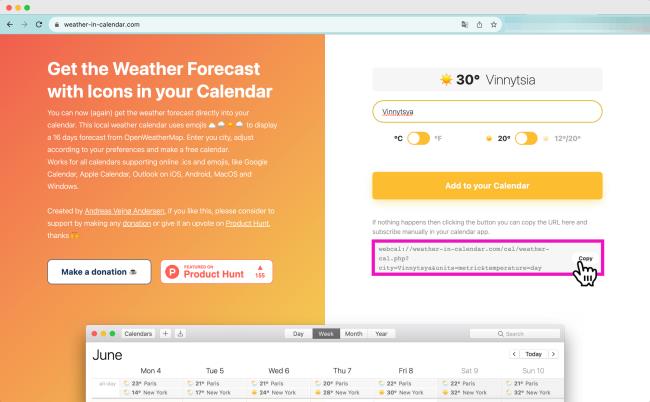
4. Добавете нов календар
- Отворете Google Календар.
- В лявата странична лента на Google Календар щракнете върху знака „ + “ до „ Други календари “.
- Изберете „ От URL “ от падащото меню.
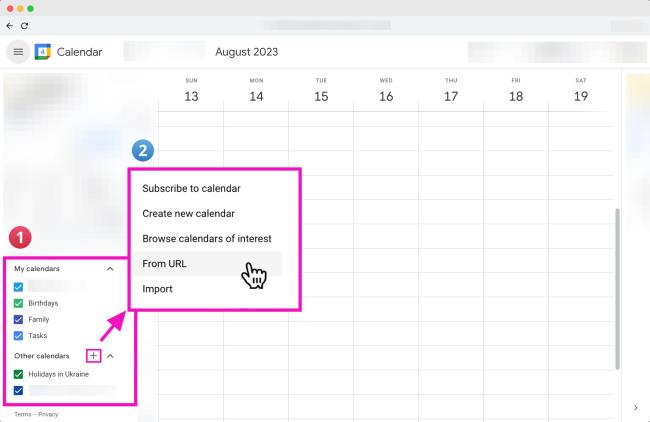
5. Поставете URL адреса на календара
- Поставете копирания URL адрес от „ weather-in-calendar.com “ в полето за URL адрес.
- Щракнете върху бутона „ Добавяне на календар “. Google Календар ще започне да извлича данните за времето от предоставения URL адрес.
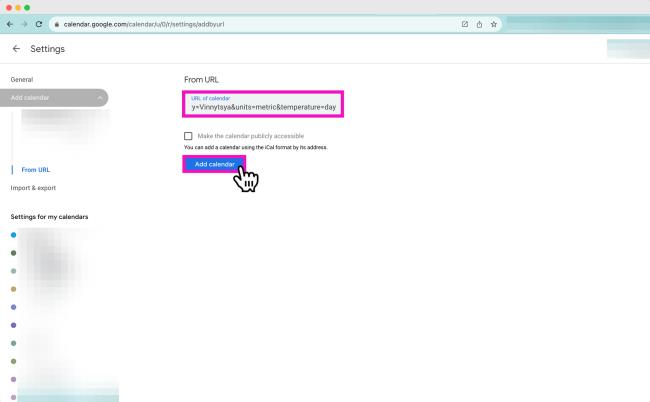
6. Преглед на времето в Календар
- Информацията за времето вече ще се показва като отделен календар във вашия календар в Google.
Можете да го включвате или изключвате според нуждите.
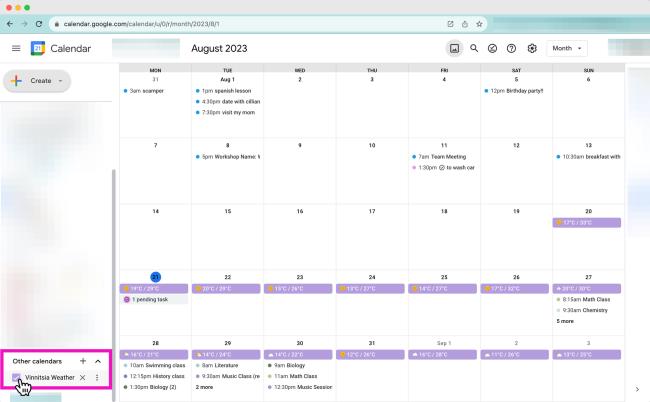
7. Персонализиране на настройките на календара (по избор)
- Можете да персонализирате настройките за цвят и видимост на метеорологичния календар, за да го разграничите от други събития.